नमस्कार दोस्तों, एक बार फिर से आपका स्वागत है आपके अपने वेबसाइट पर| आज के इस पोस्ट में मैं आपको Email Id क्या होता है और Email Id Kaise Banaye? के बारे में बताने वाला हूँ. पिछले पोस्ट में मैंने VPS Hosting के बारे में बताया था आप लोगों का बहुत अच्छा प्यार मिला उम्मीद करता हूँ कि आज के इस पोस्ट Gmail Id कैसे बनाये? को आप ज्यादा से ज्यादा शेयर और अपना प्यार देंगे.
यदि आपके पास भी एक Smart Phone या एंड्राइड मोबाइल है तो इस डिजिटल दुनिया में बिना Email Id या Gmail Id के बिना आप इस डिजिटल दुनिया के तमाम सेवओं का लाभ नही ले सकते है तो आपके लिए यह जानना बहुत जरुरी है कि Mobile Se Email Id Kaise Banaye? ताकि आप अपने मोबाइल फ़ोन से ही अपने Gmail या Email Id को बना सकें तो चलिये जानते है कि Email Id कैसे बनाया जाता है मोबाइल पर.
Email Id क्या होता है?
दोस्तों, Email क्या होता है यह जानने से पहले आपको Email का Full Form जानना बहुत जरुरी होगा. Email का Full Form होता है Electronic Mail यानी यह पत्र को भेजने एक प्रकार का इलेक्ट्रॉनिक माध्यम है| ईमेल का उपयोग कई कार्यो में होता है,अक्सर आपने देखा होगा कि आप अपने मोबाइल के प्ले-स्टोर से आप किसी भी एप्लीकेशन को डाउनलोड करना चाहते हो तो आपको Sign In के लिए बोलता है
Read, Also: Gmail ID Kaise Banaye?
Sign In मतलब होता है कि आप अपने Gmail Id से प्ले स्टोर में Sign In करें Sign In वो लोग करते है जिनके पास पहले से ही ईमेल का अकाउंट होता है अगर आपके पास पहले से कोई भी Email अकाउंट नही है तो आपको side में एक Sign Up का आप्शन दिखेगा उस पर आपको क्लिक करके एक नया ईमेल बनाना होता है ईमेल बनाने का तरीका मैं आपको निचे बताने वाला हूँ.
Email Id Kaise Banaye?
Email Id बनाने से पहले हमे यह जान लेना बहुत जरुरी है कि इन्टरनेट पर सबसे अच्छा और फ्री में Email Id कहाँ पर बनाया जाता है| वैसे तो इन्टरनेट पर कई वेबसाइट उपलब्ध है जहाँ पर हम एक Unique Email Id बना सकते है, उन वेबसाइट में से कुछ अच्छी वेबसाइट निम्न है जैसे Gmail.com, Mail.Yahoo.Com, Outlook.Com, AOL.Com इत्यादि.
Read, Also: Daily Use English Words with Hindi Meaning List
यह सभी वेबसाइट बिलकुल फ्री में Email Id बनाने की सुविधा प्रदान करती है, यानी Email Id को आप बिलकुल फ्री में बना कर तैयार कर सकते है वो भी अपने मोबाइल फ़ोन से| ऊपर बताई गयी सभी वेबसाइट Secure है पर सबसे ज्यादा फेमस और सबसे ज्यादा उपयोगी वेबसाइट जो Email Service देती है वह Gmail.Com है, तो आज हम सीखंगे कि Gmail से Email Id कैसे बनाये?
Gmail पर Email Id कैसे बनाये?
जीमेल पर ईमेल बनाने के लिए आपको निचे बताये गये Steps को follow करना होगा| निचे बताये गये स्टेप को देख कर आप अपने Mobile से या Computer से Email Id बना सकते है वैसे तो मैं अभी अपने फ़ोन का इस्तेमाल करके ईमेल बनाने वाला हूँ आप Same यही अपने Computer या Laptop में देख कर बना सकते है.
Read, Also: Top 7 Best Music Streaming Apps For Android
Step 1
सबसे पहले आपको अपने मोबाइल में chrome browser को ओपन करना है फिर आपको www.gmail.com लिख कर वेबसाइट को ओपन कर लेना है.
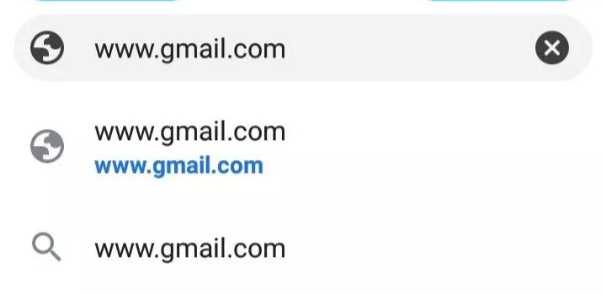
Step 2
वेबसाइट ओपन करने के बाद आपके सामने एक नया पेज ओपन होगा जिस में Sign In करने के लिए बोला जा रहा है जोकि पुराने यूजर के लिए होता है आप एक नये यूजर है| निचे की साइड में आपको Create Account का आप्शन दिख रहा होगा जिस पर आपको क्लिक करना है.
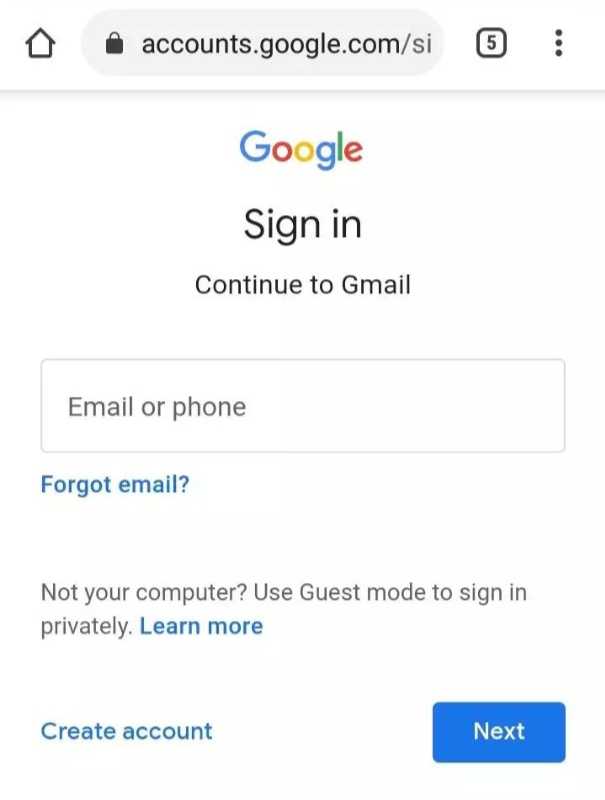
Step 3
Create Account पर क्लिक करते ही आपको तीन आप्शन दिखाई देगा, For myself, For my child और तो Manage my business तो आप Email अपने लिए बना रहे है इसलिए आपको For myself पर क्लिक करना है
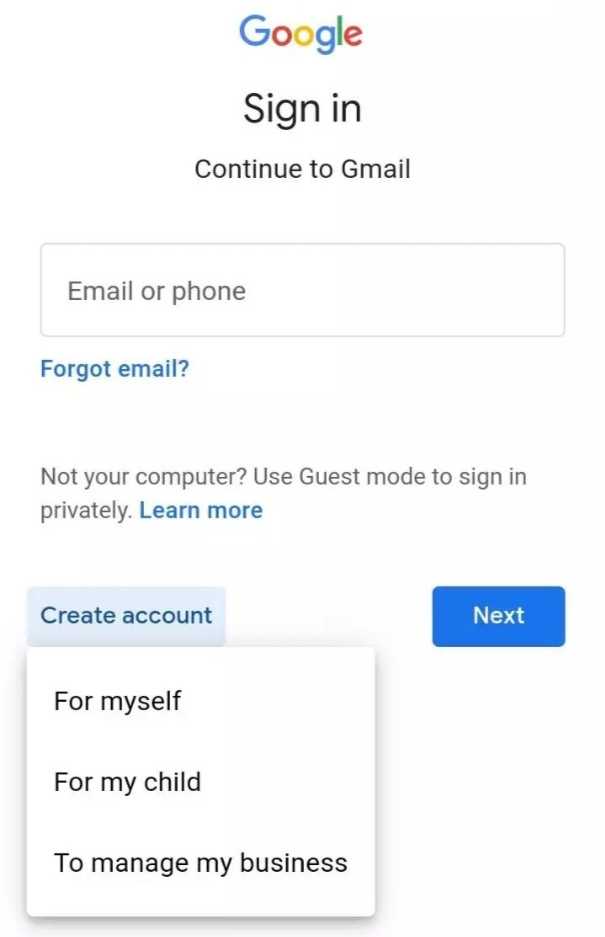
Step 4
अब आपके सामने एक नया पेज ओपन होगा जिसमें आपको कई आप्शन देख रहें होंगे जैसे First name, Last name, Username, Password और Confirm | अब आपको सभी आप्शन सही से भरना होगा
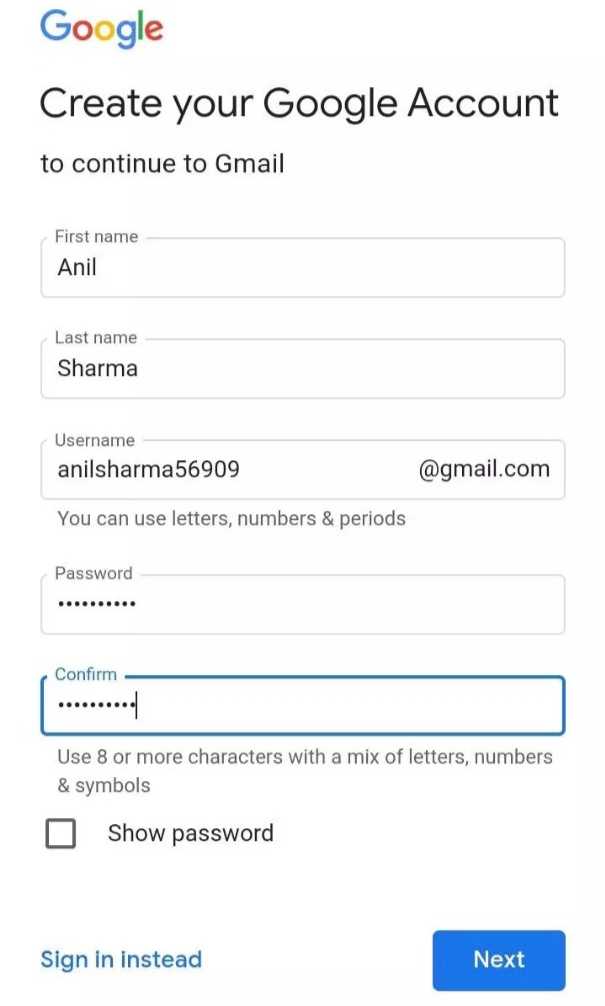
Frist name में आपको अपना पहला नाम डालना होगा, जैसे मेरा नाम Anil Sharma है तो मुझे First name में केवल Anil ही डालना होगा, आप अपने पुरे नाम का पहला नाम डालना होगा.
Last name में आपको अपने नाम का लास्ट वाला वर्ड को डालना है जैसे मैंने आपको ऊपर बताया की मेरा नाम Anil Sharma है तो Last name में मुझे Sharma डालना होगा, Same ऐसे ही आप अपने नाम के हिसाब से डालना.
Username में आपको एक user id को डालना होगा जोकि एक unique और नया होना चाहिए, आप अपने नाम के अनुसार username को बना सकते है जैसे मेरा नाम Anil Sharma है तो username में मैं anilsharma56909 को डालूँगा आप अपने नाम के अनुसार username को बना सकते है, मैंने अपने नाम के साथ कुछ Numerical Word का यूज़ किया है आपको भी 4 से 5 गिनती का उपयोग करना होगा
Username में आप अपने इच्छानुसार username बना सकते है पर ध्यान रहें अगर आपने एक बार किसी भी यूजरनाम को बना दिया तो आप उसे फिर कभी नही change कर पाएंगे जबकि आप पासवर्ड को कभी भी बदल सकते है
Password में आपको एक ऐसा पासवर्ड को डालना होगा जो कोई कभी सोच भी न सके| सबसे मजबूत पासवर्ड बनाना है जिसमे आप English वर्ड और गिनती तथा स्पेशल वर्ड जैसे # @ $ * आदि का प्रयोग करना न भूले
जैसे मेरा नाम Anil Sharma है तो मैं पासवर्ड कुछ ऐसा बानाता – AnilSH49@*8arma3#$
ऊपर जैसा मैंने पासवर्ड बनाया है उसी तरह आपको भी एक मजबूत पासवर्ड को बनाना है और उसे किसी डेरी में लिख कर रख लेना है
Confirm में आपको वह पासवर्ड डालना है जो आपने ऊपर पासवर्ड में डाला था Same उसी को फिर से Confirm आप्शन में डालना होगा
सब कुछ डालने के बाद आपको Next पर क्लिक करना होगा.
Step 5
अब आपके सामने एक नया पेज ओपन होगा जिसमे आपसे आपना Phone number, Recovery email address, date of birth और Gender पूछा जाता है जिसे आपको अपने अनुसार डालना होता है
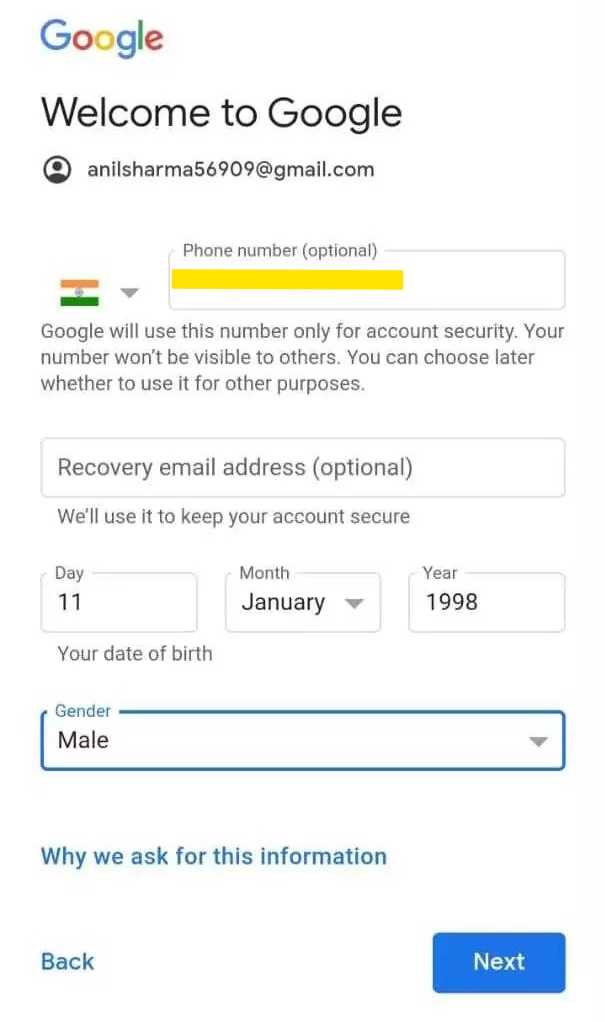
Phone number में आपको अपना मोबाइल नंबर डालना होता है लेकिन आप बिना मोबाइल नंबर डाले भी बना सकते हो, लेकिन मैं आपसे कहूँगा की आप अपने मोबाइल नंबर को डाले ताकि अगर आप दुबारा कभी अपने ईमेल को log इन करना चाहे तो आसानी से log in कर सके या अगर आप अपना पासवर्ड भूल जाते है तो मोबाइल नंबर की सहायता से आप अपना पासवर्ड बदल सकते है
Recovery email address में आपको एक पहले से बना हुआ ईमेल एड्रेस को डालना होता है आप एक नये यूजर हो तो आप इसे खाली ही रहने दे
date of birth में आपको आपना जन्म तिथि को डालना होगा
Gender में आपको अपना लिंग को सेलेक्ट करना होगा यदि आप Male है तो Male वाले आप्शन को सेलेक्ट करें और यदि आप Female है तो female वाले आप्शन को सेलेक्ट करें और यदि आप इन दोनों में से कोई भी नही है तो Rather not say वाले आप्शन को सेलेक्ट करें
सब कुछ डालने के बाद अब आपको Next वाले आप्शन पर क्लिक करना होगा
Step 6
Next पर क्लिक करने के बाद अब आपके सामने एक नया पेज ओपन होगा जिसमे आपको आपके मोबाइल नंबर को Verify करने के लिए कहा जाता है| आपको दो आप्शन दिख रहा होगा Not now और Send. तो अभी के लिए मैं अपना मोबाइल नंबर वेरीफाई नही करने वाला हूँ क्युकी मेरे पास बहुत से ईमेल है तो मैं Not now पर क्लिक करूंगा.
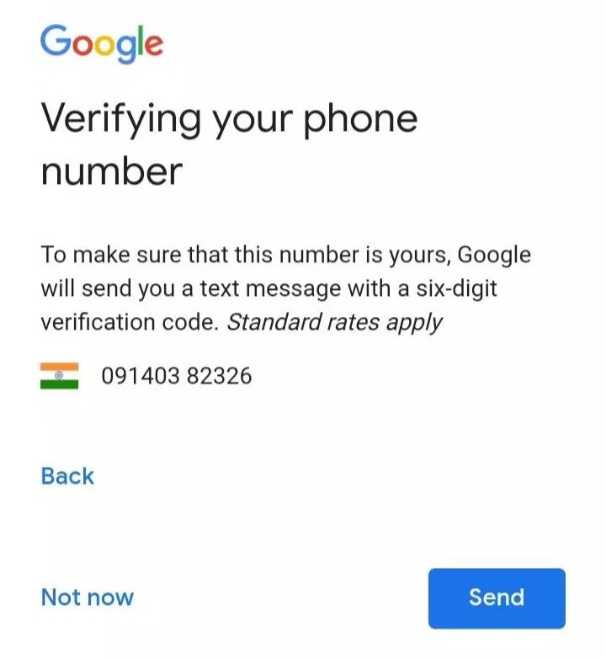
आपको Send वाले आप्शन पर क्लिक करना होगा, क्लिक करने के बाद आपके सामने एक नया पेज ओपन होगा जिसमे आपको एक Otp डालने के लिए बोला जाता है जो की आपको मोबाइल नंबर पर जाती है जिसे डाल कर आपको निचे वेरीफाई वाले आप्शन पर क्लिक करना होगा.
Step 7
अब आपके सामने एक नया पेज ओपन होगा जिसमें आपको कुछ नही करना है बस आपको निचे Scroll करना है निचे की ओर जाने के बाद आपको दो आप्शन दिखेगा Cancel और I agree | आपको I agree वाले आप्शन पर क्लिक करना होगा.
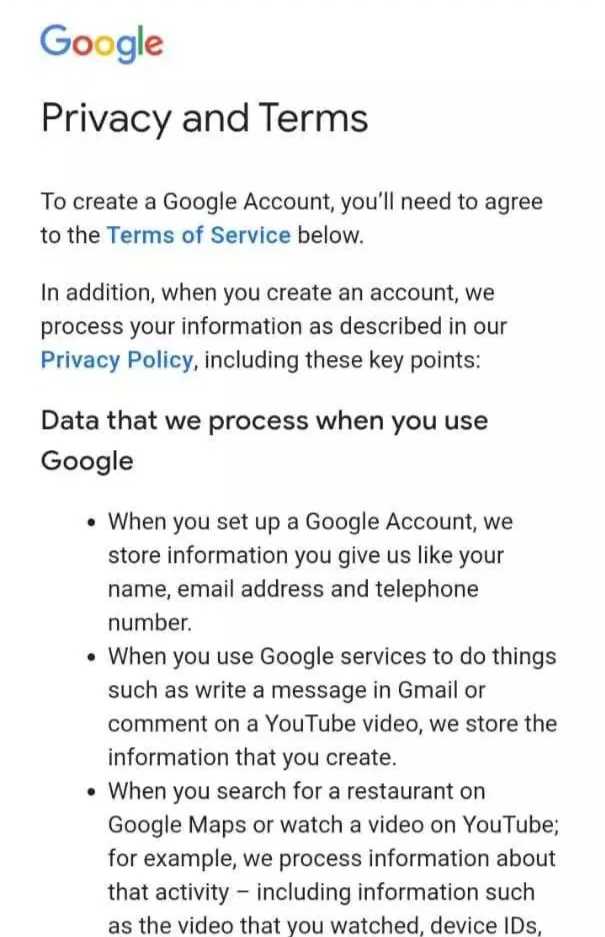
Step 8
I agree पर आप जैसे ही क्लिक करेंगे तो उसके बाद तुरंत आपका Email id बनकर तैयार हो गया.
निष्कर्ष
इस ब्लॉग पोस्ट में आपने जाना Email Id क्या है? और Email Id Kaise Banaye 2024?, दोस्तों, हमने आपको Gmail Account बनाने की प्रक्रिया इस पोस्ट में आपको बताई है यदि फिर भी आपको Email Id बनाने की कोई भी Step न समझ में आई हो तो आप हमें निचे कमेंट बॉक्स में पूछ सकते है और अगर आपको यह पोस्ट पसंद आया हो तो कृपा करके इसे अपने दोस्तों के साथ शेयर जरुर करें और आप अपना सुझाव हमे कमेंट में बताएं| ऐसे ही नॉलेज वाली पोस्ट को पढने के लिए हमारी वेबसाइट को Visit करते रहें. धन्यवाद
2 thoughts on “Email Id Kaise Banaye सिर्फ 2 Minutes में Email Id बनाना सीखें”